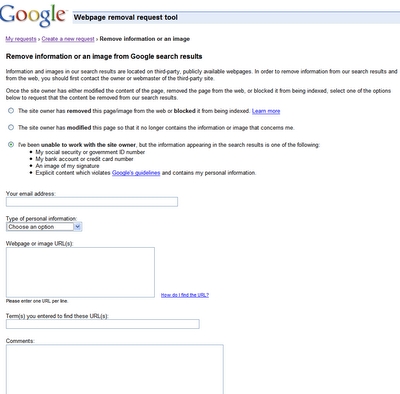Практично секој канал на Јутјуб не може да го стори без создадени листи за репродукција. Но, не сите знаат зошто воопшто се потребни и како да ги создадат. И како да се направи самата структура на целиот канал, користејќи ги овие истите списоци за репродукција, а во општите единици се претпоставува.
Кои се листите за репродукција?
Како што споменавме погоре, не може да се прави само-почитувачки канал на YouTube без листи за репродукција. Оваа алатка е неопходна за нормално структурирање на целата содржина на неа.

Во овој случај, тие можат да се споредат со жанровите на движењето. На пример, на веб-страниците на филмот, за да најдете некаква комедија, веднаш ќе ја изберете категоријата со исто име и нема да барате соодветен филм меѓу различни додадени филмови за цело време кога акп-филмовите, мелодрамите и сè друго се мешани. Впрочем, тоа е нелогично.
На YouTube, плејлисти помагаат да се одделат сите видеа по предмет, така што гледачот може брзо да го пронајде материјалот од интерес. Ова овозможува не само да се поедностават животите на корисниците кои отидоа да гледаат видеа на каналот, туку и да ги привлечат тие корисници.
Исто така, не можете да го игнорирате фактот дека со нивна помош можете да направите добра главна страница на каналот. Тоа ќе привлече уште поголемо внимание на потенцијалните претплатници на тоа.
Лекција: Како да се претплатите на каналот на YouTube
Структурирање на канал користејќи плејлисти
Ако вашиот канал е структуриран, тој ќе може да привлече и задржи повеќе корисници, сето тоа е јасно. Структурата е дадена од самите плејлисти што секој корисник може да ги создаде.
Видете исто така: Како да креирате нов канал на YouTube
Но, списоците за претставата се една работа, и тие не се доволни. Во секој случај, ќе треба да ги вчитате вашите видеа во нив, и колку повеќе, толку подобро. Па, за да работите што сте ги направиле да не лажат, така да се каже, во општата купишта, неопходно е однапред да се изберат категории.
Всушност, сè е едноставно. Имате три променливи - каналот, листите за репродукција и видеата. Каналот може да се смета како диск "D" на компјутерот. Листи за репродукција се папки кои се наоѓаат на овој диск, а видео клипови се датотеки што се наоѓаат во овие папки. Овде имате целосна структура.
Пред да започнете снимање на видео, подобро е прво да излезете со насоки во кои ќе се движите. Со други зборови, предметите на кои ќе снимате видеа. Се разбира, може да има неколку од нив, и колку повеќе, толку подобро.
Се препорачува да се направат визуелни структури и планови за идна работа. Можете да го направите на старомоден начин, користејќи лист хартија и молив со плови, или да користите, така да се каже, современи технологии, како што се услугата MindMeister.

На оваа страница, со користење на обезбедените алатки, можно е да се направи план и структура на идната работа за неколку минути. Означете приоритетни области, како и да се подготвите за иднината. Иако, на прв поглед, може да изгледа дека сето ова може да се направи без визуелизација - само во мојата глава, но сепак има чувство од сето ова.
Креирање плејлиста на YouTube
Па, откако ќе одлучивте за тоа какво име ќе ги додадете на вашиот канал, можете да продолжите директно до нивното создавање.
Прво треба да го внесете самиот дел "Плејлисти" на вашата сметка. Патем, постојат неколку начини да го направите ова, но вреди да се фокусирате само на едно - преку креативно студио. Значи, ова е затоа што остатокот може да се разликува од различни корисници, а давањето детални инструкции за секој едноставно нема смисла.
- Прво на сите треба да кликнете на иконата на вашиот профил, кој е во горниот десен агол. И во прозорецот што се појавува, кликнете на копчето "Креатив Студио".
- Во него, на левата страна, треба да кликнете "Видео менаџер"да се отворат подгрупи и да се изберат од нив "Плејлисти".
- Ќе ве одведат на страница каде што ќе бидат прикажани сите ваши листи за репродукција, ако ги немате, ќе има натпис: "Не се пронајдени плејлисти"како што е прикажано на сликата. За да креирате нова, кликнете "Нова плејлиста".
- Откако ќе кликнете, ќе се отвори мал прозорец во кој ќе треба да го наведете нејзиното име. Тука исто така можете да го ограничите пристапот до групата. Меѓутоа, во оваа фаза не е потребно да се направи ова, бидејќи малку подоцна ќе се вратите на ова прашање. Откако ќе се извршат сите активности, притиснете го копчето "Креирај".




Тоа е сè. Откако ќе ги направите сите точки од горните упатства, ќе ја креирате новата плејлиста на каналот. Меѓутоа, ако го креирате за отворен пристап со цел да привлечете нови претплатници, тогаш тоа не се сите манипулации кои треба да се направат со него.
Како минимум, додадете опис во кој треба да ја ставиш целата поента: што е тема на тоа, што точно ќе се додаде, наведете го жанрот и сите други функции. Идеално, текстот треба да биде околу 1000 карактери. Но, колку повеќе толку подобро. Не штеди на вметнување клучни зборови во опис, така што корисниците ќе имаат поголема веројатност да го најдат при пребарување.

Параметри секција
Значи, ако сакате да го промовирате вашиот канал, тогаш креирањето на листи за репродукција треба сериозно да му се пристапи. Описот е само мал дел од работата што треба да се направи. Поставувањето на креираниот лист е поважно. Патем, можете да ги отворите овие поставки со притискање на копчето со истото име. За среќа, нема многу од нив - само три. Но, за сите вреди да се работи одделно, така што секој знае кој елемент е одговорен за што.

Основни поставки
Првото јазиче во прозорецот што се појавува откако ќе кликнете "Поставување плејлиста", е "Определување". Врз основа на името, веќе може да се разбере дека во него можете да ги прилагодите основните параметри. Од имињата на различни области на прилагодување, може да се изведе дека ќе се промени степенот на доверливост, методот на сортирање, како и да се постават дополнителни параметри за креираниот лист.

Во категоријата "Доверливост"Отворајќи ја паѓачката листа, ќе ви биде даден избор од три опции:
- Отворен пристап - Избирањето на оваа ставка, видеата што ќе бидат додадени на оваа листа за репродукција ќе можат да ги гледаат сите корисници на YouTube, регистрирани и не.
- Пристап преку референца - овој избор нема да му даде на некој право да ги види евиденциите. Тие може да се пристапи само преку врската што ќе им го дадете, така да се каже, на избраните.
- Ограничен пристап - со избирање на оваа опција, видеото може да се гледа само од вашата сметка, а останатото нема да има пристап до нив.

Доверливоста е јасна. Ако сакате да го промовирате каналот, да бирате погледи и претплатници, потоа одберете "Отворен пристап"ако сакате да ги покажете вашите пријатели да изберат "Пристап со референца" и да им обезбеди врска со видеото. И ако не сакате некој да покажува евиденција, тогаш изберете "Ограничен пристап". Но, во однос на сортирањето, тогаш сè е посложено. Постојат пет опции за избор:
- Рачно;
- Најпопуларен;
- По датумот на додавање (ново во прв);
- По датумот на додавање (стариот прв);
- Од датумот на објавување (нов прв);
- Од датумот на објавување (стариот прв).
Исто така можете да штиклирате "Додај нови видеа на почетокот од плејлистата".

Тука не може да има точни инструкции, и само вие ќе одлучите за изборот на параметарот. Меѓутоа, ако се обрне внимание на тоа колку успешни Јутјуб фигури, тогаш подобро е да го поставите истиот знак за проверка, а не да се залажувате.
Па, со категоријата "Напредно" сè е едноставно, има само еден параметар - "Дозволи вградување". Кој не знае, опцијата за вградување е одговорна за обезбедување дека кога е објавено видео, на пример, корисникот на VK може или, пак, не може да гледа видео. Доколку е дозволено вградување, корисникот на Vkontakte ќе може да го гледа вашето видео, ако е забрането, тој ќе мора да оди на YouTube за да го види.

Во принцип, сега ја знаете суштината на овој параметар, па затоа зависи од вас да одлучите дали да штиклирате или не.
Откако ќе ги наведете сите потребни параметри, не заборавајте да ги зачувате со притискање на копчето со исто име.
Автоматски додадете поставки
Tab "Автоматско додавање" во поставките не содржи толку многу параметри, но е доволно способен да го поедностави животот на корисникот. Но, оди на тоа, не заборавајте да кликнете "Додај правило"инаку нема да можете да направите ништо.

По кликнувањето на копчето ќе се појави поле за внесување на правилото. Но, што значи ова? Едноставно, тука можете да наведете кои зборови кои се појавуваат во насловот, опис или ознака на додаденото видео автоматски ќе го додадат во оваа плејлиста. За поголема јасност, можете да дадете пример.
Да речеме дека ќе додадете видеа од категоријата DIY во вашата плејлиста. Тогаш ќе биде логично да изберете "Tag" од паѓачката листа и да ги внесете истите зборови - "направете го тоа сами".

Можете исто така да изберете од листата "Опис содржи" и во полето внесете "како да направите". Во овој случај, видеата што се вчитани на каналот, во описот на кој ќе бидат овие зборови, автоматски ќе се внесуваат во вашата листа за репродукција.

Исто така забележете дека можете да додадете повеќе правила. Кога ќе завршите, не заборавајте да ја зачувате целата промена со притискање на копчето. "Зачувај".
Соработници
Tab "Соработници" Тоа ретко доаѓа во корист, но само по себе има доста корисни функции. На овој таб, можете да додадете корисници кои ќе имаат право да ги вчитаат своите видеа во овој дел. Оваа опција е корисна кога вашиот канал е комбиниран со друг, или вие сте ваш пар со друго лице.
Со цел да се доделат права на вашиот соработник, треба да:
- Првиот чекор е да ја активирате оваа опција, за да го направите тоа, кликнете на прекинувачот.
- После тоа, треба да испратите покана до друг корисник, за да го направите ова, кликнете на истото копче.
- Веднаш штом ќе кликнете на копчето, пред вас ќе се појави долга врска. За да поканите други луѓе, треба да го копирате и да го испратите до нив. Со кликнување на оваа врска, тие ќе станат ваши коавтори.
- Во случај да се премислите да соработувате со луѓето и сакате да ги отстраните од соработниците, ќе треба да кликнете на копчето "Затворен пристап".




Како и секогаш, не заборавајте да кликнете "Зачувај"за сите промени да стапат на сила.
Тоа ги заврши сите поставки. Сега сте ги поставиле сите сакани параметри за репродукција и можете безбедно да започнете да додавате нови видеа. Можете исто така да креирате други со наведување на други параметри за нив, со што ќе создадете структура низ вашиот канал.
Бришење
Зборувајќи за тоа како да креирате плејлиста на YouTube, не можете да ја игнорирате темата за тоа како да ја отстраните од таму. И за да го направите ова е многу едноставно, само треба да го притиснете саканото копче, и за полесно да го најдете, сега ќе бидат дадени детални инструкции, иако прилично кратки.
- Првото нешто што треба да се дојде до делот "Плејлисти" на каналот. Како да го направите ова, треба да се сеќавате на упатствата дадени претходно во поднасловот "Креирање плејлиста".
- Да се биде во десниот дел, обрнете внимание на вертикалната елипса, која го симболизира делот "Повеќе". Кликнете на неа.
- Во паѓачката листа, изберете ја ставката што ви треба - "Избриши ја листата за репродукција".


После тоа, ќе бидете прашани дали сакате точно да го направите ова дејство, и доколку е така, слободно притиснете го копчето. "Избриши". По краткорочната обработка, претходно креираната листа за репродукција ќе биде избришана.
Заклучок
Како заклучок, сакам да кажам дека без плејлисти на каналот, кои се ангажирани, не можат да сторат. Тие им овозможуваат на структурата да ги даде сите содржини што ќе бидат поставени на неа. Со помош на компетентен пристап кон самата структура, секој ЈуТјуб работник ќе може да го привлече вниманието на огромен број потенцијални претплатници. И периодично дополнување на каналот со нови идеи, категории и категории, односно создавање нови листи за репродукција, каналот ќе се развива и ќе стане само подобар.